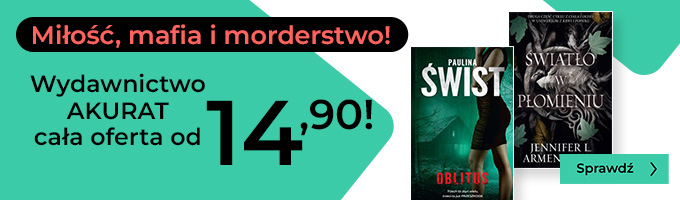PowerPoint 2007 PL. Nieoficjalny podręcznik - ebook
PowerPoint 2007 PL. Nieoficjalny podręcznik - ebook
Poznaj tajniki najnowszej wersji
uniwersalnego narzędzia do tworzenia prezentacji
- Tworzenie i formatowanie prezentacji
- Dodawanie elementów interaktywnych
- Dostosowywanie PowerPointa do własnych potrzeb
Chcesz przedstawić ofertę swojej firmy w interesujący sposób i wywrzeć niezapomniane wrażenie na odbiorcach? Korzystasz z poprzednich wersji PowerPointa i chcesz sprawdzić, czy warto używać jego najnowszej edycji? A może chcesz poznać takie możliwości aplikacji, o których nie napisano w dokumentacji?
PowerPoint to jeden z najpopularniejszych i najczęściej używanych programów biurowych. Według statystyk jego użytkownicy tworzą codziennie ponad 30 milionów slajdów! Jego najnowsza wersja, oznaczona symbolem 2007, różni się znacznie od swoich poprzedniczek. Ma całkowicie przeprojektowany, nowatorski interfejs użytkownika i wiele nowych, ciekawych możliwości. Umiejętność tworzenia profesjonalnych prezentacji za pomocą PowerPointa jest bardzo mile widziana przez pracodawców, warto zatem dobrze poznać ten program!
"PowerPoint 2007 PL. Nieoficjalny podręcznik" to omówienie możliwości najnowszej wersji tej aplikacji. Znajdziesz tu nie tylko opis narzędzi i funkcji, ale także bezcenne porady, dzięki którym optymalnie wykorzystasz program i szybko rozwiążesz wszelkie problemy. Czytając tę książkę, nauczysz się efektywnie korzystać z nowego interfejsu użytkownika, stworzysz profesjonalne slajdy i sformatujesz znajdujące się na nich elementy tekstowe i graficzne. Dowiesz się, jak podnieść atrakcyjność prezentacji, umieszczając w niej komponenty interaktywne i multimedialne, wykresy oraz arkusze kalkulacyjne. Poznasz sposoby odtwarzania prezentacji, dystrybuowania jej i drukowania materiałów pomocniczych, które przed pokazem rozdasz jego uczestnikom.
- Przegląd nowego interfejsu użytkownika
- Tworzenie nowej prezentacji na bazie już istniejącej bądź szablonu
- Definiowanie tła slajdów
- Nawigowanie pomiędzy slajdami podczas edycji
- Edycja i formatowanie elementów tekstowych
- Wstawianie grafiki, wykresów, diagramów i tabel
- Odtwarzanie prezentacji
- Drukowanie slajdów i materiałów informacyjnych
- Rysowanie na slajdach
- Wstawianie przejść pomiędzy slajdami
- Dostosowywanie PowerPointa do własnych potrzeb
- Praca grupowa
Naucz się tworzyć prezentacje,
dzięki którym przekonasz audytorium do swoich idei.
Spis treści
Nieoficjalna czołówka (11)
Wprowadzenie (15)
Część I Podstawy tworzenia pokazu slajdów (33)
Rozdział 1. Tworzenie prostej prezentacji (35)
- Rozpoczynamy tworzenie nowej prezentacji (35)
- Tworzenie nowej prezentacji od podstaw (36)
- Tworzenie prezentacji w oparciu o istniejący szablon, motyw lub gotową prezentację (39)
- Wybieramy motyw (49)
- Wstawiamy tekst (52)
- Wypełnianie istniejących pól tekstowych (52)
- Dodawanie nowych pól tekstowych (53)
- Dodajemy kolejne slajdy (56)
- Wybieramy slajd do edycji (57)
- Nawigowanie za pomocą paska przewijania (58)
- Nawigowanie za pomocą kart Slajdy i Konspekt (58)
- Wyszukiwanie (60)
- Dodajemy notatki prelegenta (61)
- Przygotowujemy i drukujemy materiały informacyjne (62)
- Zapisujemy i zamykamy prezentację (64)
- Odtwarzamy prezentację (65)
Rozdział 2. Edytowanie slajdów (69)
- Edytowanie tekstu (69)
- Zaznaczanie tekstu (70)
- Wycinanie tekstu (71)
- Kopiowanie tekstu (72)
- Wklejanie tekstu (72)
- Przemieszczanie tekstu (75)
- Usuwanie tekstu (75)
- Przywracanie poprzedniego stanu (polecenie Cofnij) (76)
- Automatyczne wyszukiwanie i zamienianie tekstu (76)
- Sprawdzanie pisowni oraz inne narzędzia edytorskie (79)
- Sprawdzanie pisowni (79)
- Tezaurus (85)
- Tłumaczenie wyrazów na inne języki (87)
- Narzędzia poszukiwawcze (88)
- Włączanie autokorekty (89)
- Wstawianie znaków specjalnych (92)
- Tekst obcojęzyczny (93)
Rozdział 3. Formatowanie i wyrównywanie tekstu (95)
- Automatyczne formatowanie tekstu (95)
- Korzystanie z opcji autoformatowania (97)
- Korzystanie z opcji autodopasowania (99)
- Ręczne formatowanie tekstu (101)
- Zmiana czcionki (102)
- Zmiana rozmiaru czcionki (104)
- Pogrubianie, pochylanie i podkreślanie tekstu (106)
- Zmiana koloru czcionki i tła (107)
- Tworzenie specjalnych efektów kolorystycznych (108)
- Modyfikowanie konturów tekstu (115)
- Tworzenie tekstowych efektów specjalnych (117)
- Ręczne wyrównywanie tekstu i tworzenie wcięć akapitowych (120)
- Wyrównywanie tekstu i tworzenie kolumn (122)
- Tworzenie list (124)
- Zmienianie wcięć (129)
- Zmienianie tabulatorów (130)
- Zmienianie odstępów (132)
- Zmienianie kierunku tekstu (134)
- Formatowanie pól tekstowych (137)
Rozdział 4. Formatowanie slajdów (139)
- Zmiana układu slajdu (139)
- Stosowanie gotowych układów (140)
- Zmiana orientacji slajdu (142)
- Zmiana położenia pól tekstowych (142)
- Ułatwienia w precyzyjnym ustawianiu pól tekstowych - powiększenie, prowadnice i siatka (144)
- Zmiana koloru tła (146)
- Tworzenie tła z efektem gradientowym (149)
- Ponowne stosowanie motywu, kolorów i czcionek (151)
- Ponowne stosowanie motywu (152)
- Ponowne stosowanie schematu kolorów (153)
- Ponowne stosowanie czcionki (154)
Rozdział 5. Edytowanie pokazu slajdów (157)
- Oglądanie wielu slajdów jednocześnie (157)
- Panel Slajdy (158)
- Widok Sortowanie slajdów (159)
- Dodawanie, usuwanie i przemieszczanie slajdów (160)
- Dodawanie pustych slajdów (160)
- Usuwanie slajdów (162)
- Zmienianie kolejności slajdów (162)
- Powielanie slajdów (163)
- Wycinanie, kopiowanie i wklejanie slajdów (164)
- Wstawianie slajdów pobranych z innej prezentacji (164)
- Edytowanie wzorców slajdów i układów (168)
- Tworzenie wzorców (173)
- Tworzenie nowego wzorca slajdów (174)
- Tworzenie nowego wzorca układu (175)
- Zmienianie nazw wzorców slajdów i układów (175)
- Zachowywanie wzorców slajdów i układów (176)
- Stosowanie wielu wzorców slajdów (177)
- Edytowanie wzorców materiałów informacyjnych (178)
- Edytowanie wzorca notatek (181)
- Dodawanie nagłówków i stopek (184)
- Dodawanie stopek do slajdów (185)
- Dodawanie nagłówków i stopek do materiałów informacyjnych oraz notatek (186)
Rozdział 6. Wstawianie wykresów, diagramów i tabel (189)
- Tworzenie wykresów (190)
- Wybieranie typu wykresu (191)
- Tworzenie wykresu (193)
- Modyfikowanie wykresów przy użyciu gotowych układów i stylów (196)
- Edytowanie i udoskonalanie wykresów (198)
- Wklejanie gotowych wykresów (208)
- Tworzenie diagramów (209)
- Dodawanie diagramów do slajdów (210)
- Przekształcanie list tekstowych na diagramy (212)
- Modyfikowanie diagramów za pomocą gotowych stylów i schematów kolorów (213)
- Ręczne modyfikowanie diagramów (215)
- Dodawanie, zmienianie i przemieszczanie elementów diagramu (217)
- Edytowanie tekstu w diagramie (220)
- Tworzenie tabel (221)
- Tworzenie prostej tabeli (221)
- Modyfikowanie tabel (226)
- Zmienianie rozmiarów tabeli (234)
- Przemieszczanie tabel (234)
- Usuwanie tabel (234)
Część II Prezentowanie pokazu slajdów (235)
Rozdział 7. Przedstawianie prezentacji (237)
- Konfigurowanie pokazu slajdów (237)
- Wybór typu pokazu (238)
- Ukrywanie pojedynczych slajdów (241)
- Dostosowanie pokazu slajdów do możliwości monitora (241)
- Wybór monitora dla wyświetlania notatek lektora (242)
- Ustawianie automatycznego chronometrażu (243)
- Odtwarzanie w pętli (245)
- Nagrywanie narracji (245)
- Wyłączanie dźwięków i animacji (248)
- Tworzenie różnych wersji tej samej prezentacji (249)
- Tworzenie pokazu niestandardowego (249)
- Edytowanie pokazu niestandardowego (251)
- Odtwarzanie pokazu slajdów (252)
- Rysowanie na slajdach w trakcie odtwarzania prezentacji (254)
- Tworzenie pokazów programu PowerPoint (256)
- Przesyłanie prezentacji drogą e-mailową (257)
- Nagrywanie prezentacji na płytę CD (257)
- Publikowanie prezentacji w internecie (261)
- Przekształcanie prezentacji w jedną lub więcej stron internetowych (263)
- Zapisywanie prezentacji w innych formatach (266)
- Optymalizowanie prezentacji (270)
- Stosowanie jak najmniejszej liczby ozdobników (270)
- Redukowanie rozmiarów osadzanych obiektów za pomocą odpowiednich programów (271)
- Używanie poleceń z karty Wstawianie zamiast przeciągania i wklejania obiektów (271)
- Wielokrotne stosowanie tych samych obrazów (272)
- Usuwanie elementów niewidocznych (272)
- Kompresowanie obrazów (273)
- Unikanie osadzania czcionek (275)
- Stosowanie specjalnych programów optymalizacyjnych (277)
Rozdział 8. Drukowanie prezentacji (279)
- Drukowanie slajdów (po jednym na stronie) (280)
- Materiały informacyjne (kilka slajdów na jednej stronie) (284)
- Foliogramy (288)
- Notatki prelegenta (289)
- Konspekt prezentacji (290)
- Tabliczki z nazwiskiem (290)
Część III Coś więcej niż punktory - multimedia, animacje i interaktywność (293)
Rozdział 9. Umieszczanie na slajdach obrazów i dokumentów (295)
- Rysowanie na slajdach (295)
- Rysowanie linii i kształtów (297)
- Rysowanie łączników (298)
- Rysowanie ręczne (300)
- Modyfikacja rysunków (302)
- Zaznaczanie linii oraz kształtów (303)
- Stosowanie stylów kształtów (303)
- Modyfikacja linii, łączników oraz konturów kształtów (303)
- Modyfikacja wnętrza kształtów (305)
- Stosowanie efektów specjalnych (307)
- Obracanie rysunków (307)
- Zmiana położenia linii i kształtów (309)
- Zmiana wielkości rysunków (310)
- Zmiana typu kształtu lub łącznika (311)
- Umieszczanie tekstu na kształtach (312)
- Modyfikacje i zniekształcanie kształtów (313)
- Jednoczesne modyfikacje wielu rysunków (313)
- Grupowanie obiektów (314)
- Rozmieszczanie obiektów (314)
- Wyrównywanie kształtów i linii (315)
- Dodawanie obrazów tworzonych w innych programach (317)
- Wstawianie obrazów przechowywanych na komputerze (318)
- Tworzenie albumu fotograficznego (321)
- Dodawanie wbudowanych obiektów clipart (324)
- Modyfikacja rysunków (325)
- Określanie stylu obrazów (326)
- Zmiana kolorów obrazu (328)
- Tworzenie przezroczystych obrazów (328)
- Zmiana jasności i kontrastu (330)
- Stosowanie efektów specjalnych (330)
- Przycinanie obrazów (332)
- Umieszczanie obrazu w tle slajdu (333)
- Dodawanie dokumentów tworzonych w innych programach (334)
- Dodawanie istniejących obiektów (335)
- Tworzenie i dodawanie nowych obiektów dokumentów (337)
Rozdział 10. Dodawanie dźwięków i wideo (341)
- Dodawanie dźwięków (342)
- Formaty plików dźwiękowych, których można używać w prezentacjach (343)
- Dodawanie klipów dźwiękowych przechowywanych na komputerze (344)
- Dodawanie klipu dźwiękowego z programu Clip Organizer (348)
- Dodawanie klipów z dźwiękowych płyt CD (350)
- Rejestracja i dodawanie własnych klipów dźwiękowych (352)
- Tworzenie ścieżki dźwiękowej (353)
- Tworzenie klipów dźwiękowych, których moment rozpoczęcia odtwarzania określa prezenter (353)
- Dodawanie klipów wideo (353)
Rozdział 11. Przejścia do innych slajdów oraz animacje (359)
- Przejścia slajdów (360)
- Typy przejść (361)
- Dodawanie przejść pomiędzy slajdami (362)
- Animacje niestandardowe (365)
- Stosowanie efektów wejścia (367)
- Stosowanie efektów wyróżnienia (374)
- Stosowanie efektów wyjścia (375)
- Efekty ścieżki ruchu (376)
- Zmiana efektów (382)
- Usuwanie efektu (382)
- Zarządzanie większą liczbą efektów (383)
Rozdział 12. Stwórz aktywne slajdy (389)
- Dodawanie łączy (392)
- Łącze do slajdu w tej samej prezentacji (392)
- Łącze do slajdu w innej prezentacji PowerPoint (393)
- Łącze do strony WWW (395)
- Tworzenie nowego dokumentu (oraz łącza do niego) (396)
- Łącze do adresu e-mail (398)
- Dodawanie etykiet ekranowych do łączy (399)
- Dodawanie akcji (400)
- Dodawanie akcji do tekstu lub obrazków (400)
- Dodawanie przycisków akcji (402)
- Edytowanie łączy i akcji (405)
- Edycja łączy (406)
- Edycja akcji (406)
- Usuwanie łączy i akcji (407)
Część IV Możliwości poprawy szybkości i wydajności pracy (409)
Rozdział 13. Dostosowywanie PowerPointa do własnych potrzeb (411)
- Dostosowywanie wyglądu programu (412)
- Określanie ogólnego wyglądu (412)
- Wyświetlanie (i ukrywanie) minipaska narzędzi (412)
- Wyświetlanie (i ukrywanie) wstążki (413)
- Wyświetlanie (i ukrywanie) karty Deweloper (414)
- Wybór tematu nowego pokazu slajdów (415)
- Dostosowywanie paska narzędzi Szybki dostęp (415)
- Dostosowywanie paska stanu (422)
- Dostosowywanie sposobu działania programu (423)
- Otwieranie wszystkich dokumentów w określonym widoku (423)
- Zapisywanie plików - jak, gdzie i jak często (424)
- Drukowanie (427)
- Optymalizacja plików programu PowerPoint (427)
- Bezpieczeństwo (429)
- Edycja i korekty (430)
- Wyświetlanie Schowka (432)
- Określanie standardowego typu wykresów (432)
- Dostosowywanie sposobu działania pokazu slajdów (434)
- Wyświetlanie (lub ukrywanie) kontrolek nawigacyjnych (435)
- Wyświetlanie (lub ukrywanie) menu prezentowanego po kliknięciu prawym przyciskiem myszy (435)
- Zapewnienie możliwości zapamiętywania odręcznych notatek (437)
- Nakazanie zakończenia prezentacji czarnym slajdem (albo innym) (438)
- Instalacja dodatków (438)
Rozdział 14. Makra - prezentacje na autopilocie (441)
- Tworzenie i edycja makr (442)
- Tworzenie makra (443)
- Otwieranie makra w celu edycji jego kodu (446)
- Uruchamianie makr (447)
- Ustawianie opcji bezpieczeństwa (447)
- Testowanie makr (450)
- Dodawanie makra do pokazu slajdów (451)
Rozdział 15. Współpraca (453)
- Przygotowania do współpracy (454)
- Wysyłanie pliku prezentacji (457)
- Wysyłanie prezentacji pocztą elektroniczną przy użyciu programu Outlook (457)
- Wysyłanie prezentacji pocztą elektroniczną za pomocą innego programu (459)
- Przeglądanie slajdów z komentarzami (459)
- Dodawanie komentarzy (460)
- Czytanie komentarzy (461)
- Edycja komentarzy (462)
- Usuwanie komentarzy (462)
- Oznaczenie prezentacji jako wersji ostatecznej (463)
- SharePoint oraz Groove (463)
- SharePoint (464)
- Groove (465)
- Bezpieczeństwo (465)
- Tworzenie wersji prezentacji w formacie utrudniającym edycję treści (466)
- Zabezpieczanie plików hasłem (467)
- Dodawanie podpisu cyfrowego do pliku prezentacji (470)
- Stosowanie opcji Information Rights Management (473)
Dodatki (475)
Dodatek A Poszukiwanie pomocy (477)
- Poszukiwanie pomocy w programie PowerPoint (477)
- Wyświetlanie podpowiedzi ekranowych (477)
- Poszukiwanie tematów pomocy (478)
- Uzyskiwanie pomocy bezpośrednio od firmy Microsoft (480)
- Pomoc dla osób znających program PowerPoint 2003 (481)
- Poradniki (481)
- Artykuły, pytania i odpowiedzi oraz inne materiały dostępne w internecie (481)
- Fora dyskusyjne (482)
- Pomoc bezpośrednia (482)
- Pomoc społeczności użytkowników PowerPointa (482)
Skorowidz (483)
| Kategoria: | Systemy operacyjne |
| Zabezpieczenie: |
Watermark
|
| ISBN: | 978-83-246-6139-8 |
| Rozmiar pliku: | 21 MB |